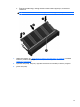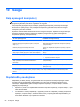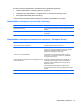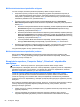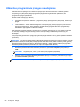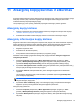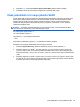User Guide - Linux
3. Spustelėkite Restore Destination (Atkūrimo paskirties vieta), tada pasirinkite paskirties vietą, į
kurią bus atkurti failai.
4. Norėdami atkurti visus pasirinktoje vietoje esančius failus, spustelėkite Restore all files (Atkurti
visus failus). Norėdami atkurti tik pasirinktus failus, spustelėkite Restore selected files (Atkurti
pasirinktus failus), tada spustelėkite Select Files (Pasirinkti failus) ir pasirinkite norimus atkurti
failus.
5. Dalyje Atkūrimo taškas spustelėkite atsarginės kopijos laiką ir datą.
PASTABA: jei atsarginę kopiją sukūrėte kelis kartus, spustelėkite Use the latest version
(Naudoti naujausią versiją), kad atkurtumėte naujausią versiją.
6. Spustelėkite Restore (Atkurti), kad paleistumėte failų atkūrimą, arba spustelėkite Cancel
(Atšaukti), kad operaciją atšauktumėte.
Sistemos atkūrimo vykdymas
Atkūrimo funkcija suteikia galimybę pataisyti arba atkurti pradinę gamyklinę kompiuterio būseną.
Naudodami įmontuotą arba išorinį DVD±RW optinį diskų įrenginį, galite sukurti HP gamyklinį atvaizdą.
PASTABA: jūsų kompiuteryje gali nebūti vidinio optinio diskų įrenginio. Norint sukurti HP gamyklinį
atvaizdą, jums gali tekti prijungti išorinį optinį diskų įrenginį.
ĮSPĖJIMAS: naudojant atkūrimo funkciją visas standžiojo disko turinys bus panaikintas, o standusis
diskas bus suformatuotas. Visa kompiuteryje įdiegta programinė įranga ir visi sukurti failai bus
negrąžinamai pašalinti. Atkūrimo įrankis iš naujo įdiegia operacinę sistemą ir gamintojo įdiegtas HP
programas bei tvarkykles. HP neįdiegta programinė įranga, tvarkyklės ir naujinimai turi būti rankiniu
būdu įdiegti iš naujo. Asmeniniai failai turi būti atkurti iš atsarginių jų kopijų.
Jei norite atkurti kompiuterį naudodami HP gamyklinį atvaizdą, pirma turite sukurti ISO atkūrimo failą
ir tada įrašyti jį į optinį diską.
PASTABA: HP rekomenduoja sukurti HP gamyklinį atvaizdą tuo atveju, jei atsirastų sistemos
gedimų.
1. Pasirinkite Computer (Kompiuteris) > More Applications (Daugiau programų).
2. Kairiojoje srityje spustelėkite Tools (Įrankiai), tada dešiniojoje srityje spustelėkite Create HP
Factory Image (Sukurti HP gamyklinį atvaizdą).
3. Įveskite pagrindinį slaptažodį, kai būsite paraginti.
4. Dešiniuoju pelės klavišu spustelėkite HP_Recovery.iso failą ir pasirinkite Open with Brasero
(Atidaryti naudojant „Brasero“).
5. Įdėkite tuščią DVD diską ir pasirinkite Burn (Įrašyti). Taip sukursite HP gamyklinio atvaizdo
atkūrimo DVD.
Norėdami atkurti kompiuterį iš atkūrimo disko, atlikite toliau nurodytus veiksmus:
1. Jei įmanoma, sukurkite visų asmeninių failų atsargines kopijas.
2. Įdėkite HP gamyklinio vaizdo atkūrimo DVD į optinį diskų įrenginį ir iš naujo paleiskite kompiuterį.
3. Tuo metu, kai kompiuteris paleidžiamas iš naujo, paspauskite f9, kad atidarytumėte kompiuterio
sąrankos „Computer Setup“ įkrovos parinkčių meniu.
4. Pasirinkite Optical Disk Drive (Optinis diskų įrenginys) iš „Boot Options“ (Įkrovos parinkčių)
meniu, tada spauskite enter.
58 11 skyrius Atsarginių kopijų kūrimas ir atkūrimas